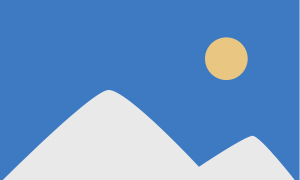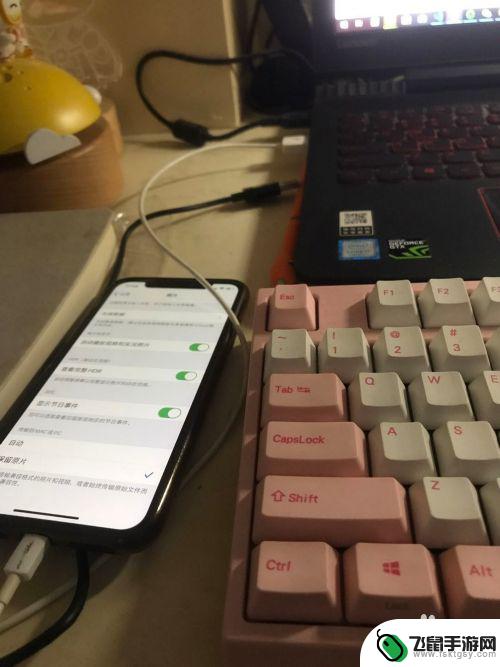手机上的图片怎么传到u盘 如何将手机相片传输到电脑
时间:2024-09-22来源:飞鼠手游网
现在手机已经成为人们生活中不可或缺的一部分,我们经常会用手机拍摄照片来记录生活中的美好时刻,有时候我们需要将手机上的照片传输到电脑或者U盘中,以便更好地保存和管理这些珍贵的回忆。如何将手机上的照片传输到电脑或U盘呢?下面就让我们来一起探讨一下这个问题。
如何将手机相片传输到电脑
具体方法:
1.首先将充电线的大头直接插在电脑的USB接口上,另一端插手机口。如果你要把照片存到U盘里,请把U盘也插入到相应的USB接口,如下图

2.这时你的会弹出一个框,你选择连接方式“传照片”
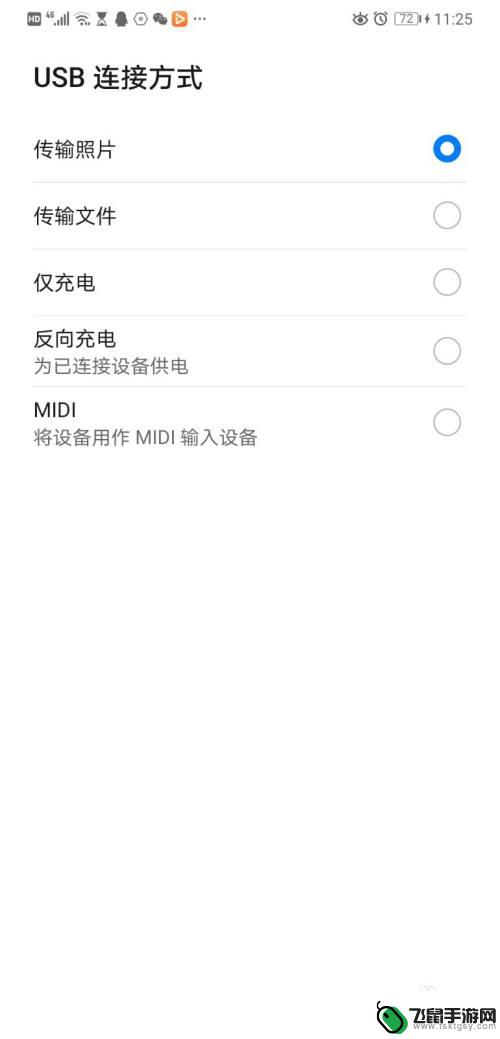
3.接下来,用电脑操作,点击“此电脑”

4.这里你从这里面找到对应你的手机型号的一个文件,像我的是华为 “MATE 20”这里就出现了这个,见下图
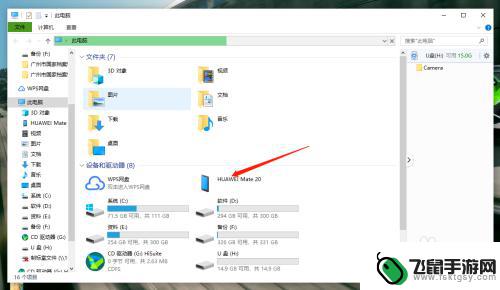
5.点击打开文件,再打开文件找到里面的'Camera'打开
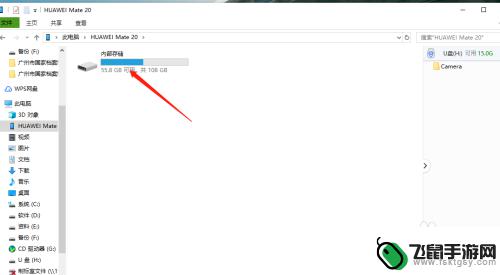
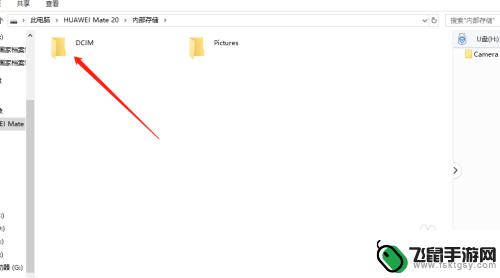
6.找到下面这个一样的文件,完全打开就是你手机里所有的照片了

7.在这里你可以选择自己想要 的照片直接复制再粘贴到你的U盘或者电脑的存储盘里,手机里的照片就可以放心清理了。提升手机的空间。
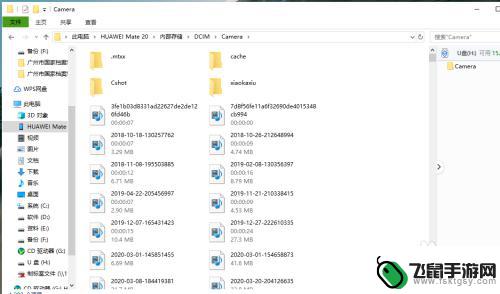
以上就是手机上的图片怎么传到u盘的全部内容,有出现这种现象的小伙伴不妨根据小编的方法来解决吧,希望能够对大家有所帮助。